怎么更新Win10创意者?Win10创意者更新方法
[来源:未知 作者:永春小孩 发表时间:2022-11-20 13:26 阅读次数:]|
Win10创意者即将推送大家都知道了吗?很多用户都很想更新创意者,但是还不知道应该怎么升级。所以小编就给大家带来了这篇Win10创意者升级的教程,希望您在看了这篇教程之后能够有所帮助。下面是教程的详细内容。 具体步骤: 1、点击左下角的系统按钮,在点击页面中的系统。 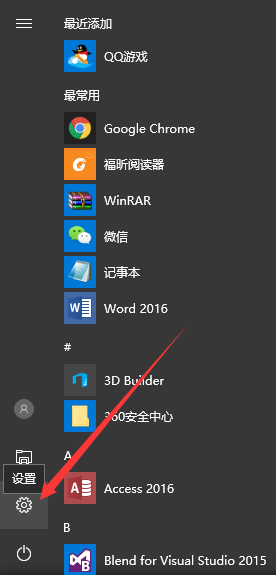 2、进入设置以后的界面。 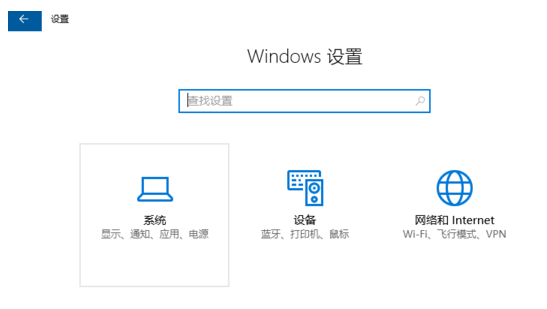 3、在Windows 设置的输入框中输入Windows,然后找到windows更新设置,单击进入。 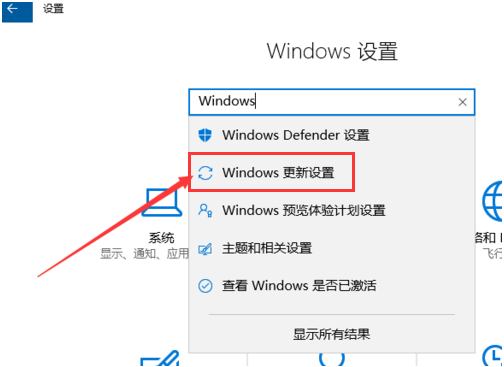 4、进入windows更新后,单击“是,显示具体方法”。 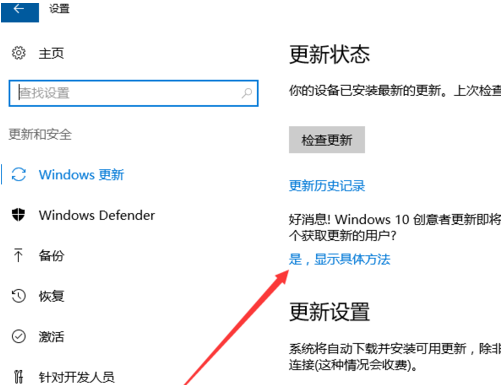 5、进入网站后点击“请转到软件下载网站”。 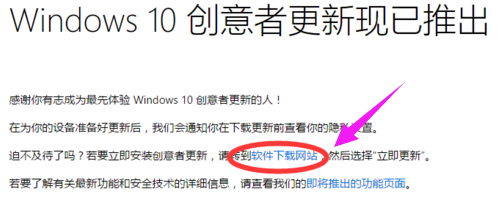 6、进入后点击“立即更新”,下载更新软件,下载完成后直接双击运行,进行更新 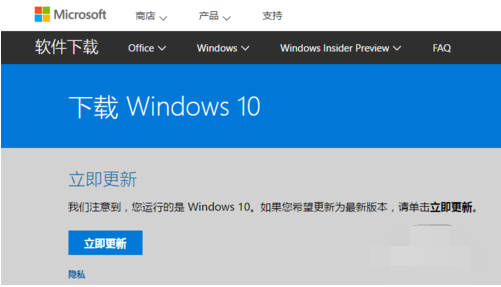 |
Tags:
责任编辑:永春小孩相关文章列表
- 发表评论
-
- 最新评论 进入详细评论页>>
































